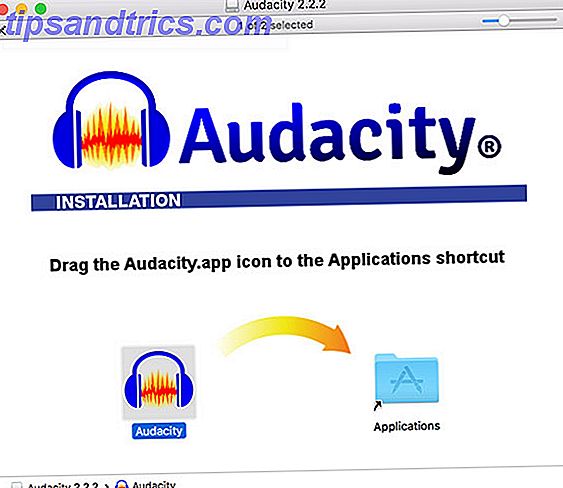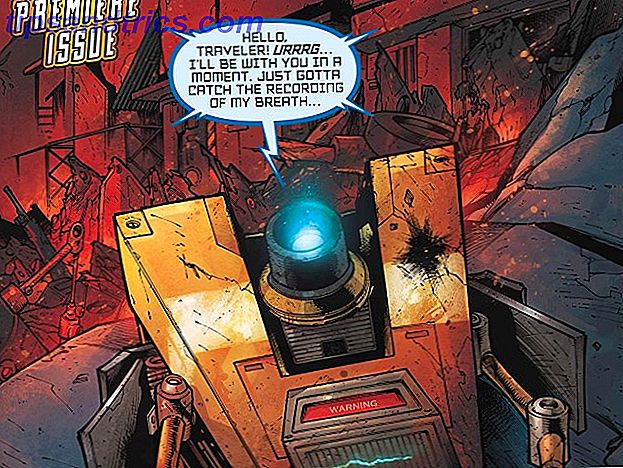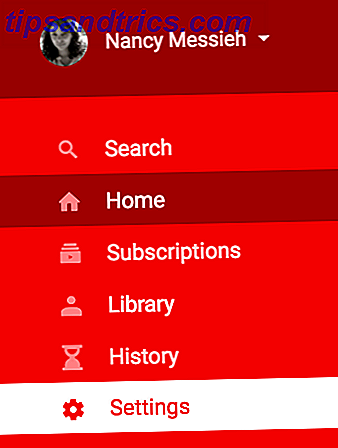Mis à jour le 13 janvier 2017.
1 service de collaboration d'équipe + 1 brainwave = 1 excellent outil de gestion de projet
Avez-vous utilisé (ou entendu parler) Slack? Ce service en ligne freemium assure la communication de groupe Slack rend la communication de groupe plus rapide et plus facile Slack rend la communication de groupe plus rapide et plus facile Les e-mails de groupe peuvent vraiment tuer la productivité. Il est temps de mettre les clients de messagerie au repos et d'utiliser des services de collaboration comme Slack récemment lancé. Read More est rapide et fluide, et tout sauf de longs courriels de groupe hors de l'équation. Depuis quelque temps déjà, chez MakeUseOf, nous utilisons Slack pour la collaboration en équipe, avec des résultats positifs.
Récemment, je me suis rendu compte qu'avec l'ensemble intelligent de fonctions de Slack et son interface utilisateur bien planifiée et sans distraction, la plate-forme peut devenir un outil de gestion de projet pour de nombreuses personnes. Voyez si vous êtes une de ces personnes et apprenez comment vous pouvez configurer Slack pour être votre assistant personnel en ligne.
Est-ce que ce re-propos de travail pour vous?
L'utilisation de Slack pour la gestion de projet est idéale pour les entreprises en solo et les équipes de deux personnes. Avec un peu d'organisation intelligente, cela peut aussi fonctionner pour de plus grandes équipes. Si votre équipe est trop grande ou si vos projets sont trop complexes, la configuration risque d'être désordonnée et il vaut mieux chercher une application différente pour la gestion de projet. Bien sûr, pour la collaboration d'équipe Comment les outils d'écriture collaborative facilitent votre vie Comment les outils d'écriture collaborative facilitent votre vie Grâce à Internet, collaborer sur un projet d'écriture devrait être un jeu d'enfant. Si vous en avez déjà coproduit un, vous savez que cela peut être difficile. Cela ne devrait pas être avec le bon outil. Lire plus de buts, il est préférable de rester avec Slack.
Configurer Slack pour la gestion de projet
La configuration d'un compte Slack est facile, bien qu'il y ait quelques étapes à franchir en premier. Remplissez le formulaire d'inscription sur la page d'accueil de Slack et suivez les instructions à l'écran au fur et à mesure.
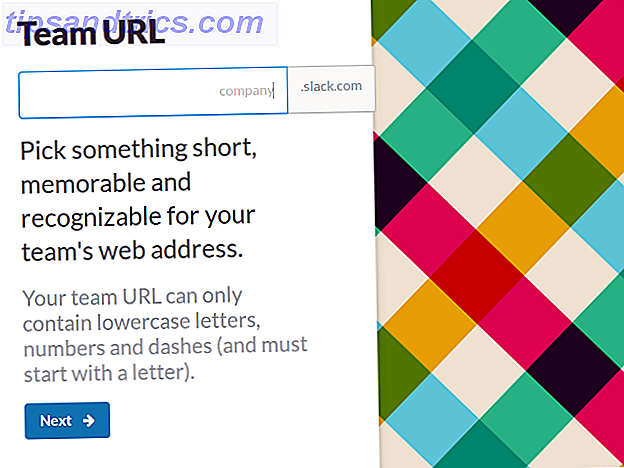
Une fois que vous avez un compte Slack opérationnel, c'est à vous de décider comment vous voulez utiliser son flot incessant de fonctionnalités de manière créative. Vos choix dépendront certainement de ce que vous recherchez dans un outil de gestion de projet, mais voici quelques conseils pour vous aider à démarrer.
Organiser des projets dans des canaux distincts
Les canaux forment le cœur de la configuration de communication de Slack. Ce sont simplement des flux d'informations ou de messages accessibles à tous les membres de l'équipe. Bien sûr, si vous êtes une équipe d'une personne, ils seront des notes pour vous. Créez des canaux séparés pour les projets individuels, de sorte que les informations relatives à chacun d'entre eux reste organisée. Inclure une chaîne pour noter les idées.
Il est facile de se retrouver avec trop de canaux parce que vous avez la liberté de les créer. Pour garder les canaux gérables, en avoir juste assez pour séparer vos projets principaux. Voici un aperçu de certaines des chaînes que j'ai créées pour mon compte Slack personnel.
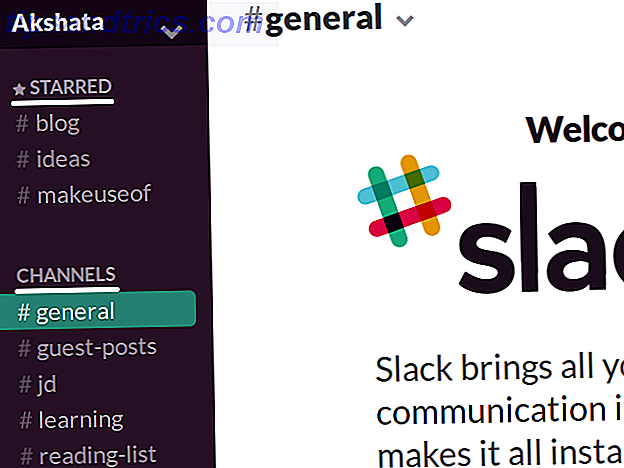
Prendre des notes rapidement
Pour noter des notes au hasard, envoyez un message direct à Slackbot, le robot intégré de Slack, qui vous donne une ardoise vierge pour la prise de notes. Tout ce que vous tapez sur ce bloc-notes par défaut est pour vos yeux seulement. Cette solution est également idéale si vous utilisez déjà Slack pour la collaboration en équipe, et que vous voulez quelque chose de simple pour garder un œil sur votre travail, sans avoir à gérer la complexité d'un compte personnel Slack à part entière.
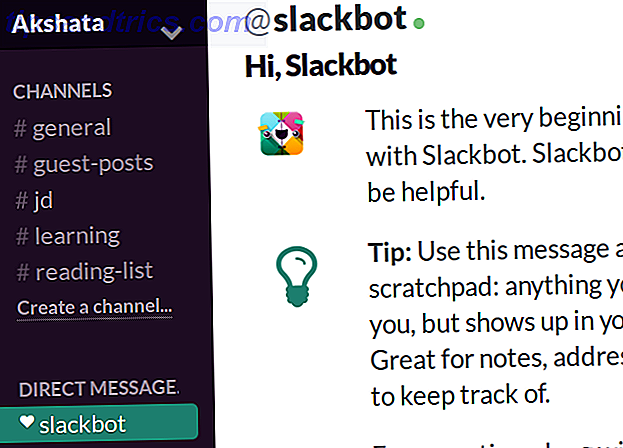
De plus, vous pouvez créer un groupe privé et ignorer l'option d'inviter des membres dans le groupe, afin que son contenu reste accessible uniquement à vous. Mais Slackbot est certainement l'option la plus simple.
Transformer les favoris en une liste de tâches
Voulez-vous ajouter une tâche à votre liste de tâches? Tapez la tâche comme un message dans n'importe quel canal (ou dans Slackbot, si vous faites partie d'une équipe), appuyez sur la touche Entrée, puis insérez ce message. Tous les éléments marqués apparaissent dans une liste distincte à l' adresse http://your-team-url.slack.com/stars . La section Articles favoris peut se doubler de votre liste de tâches. Une fois que vous avez terminé une tâche particulière, décochez le message correspondant et il disparaît de votre gestionnaire de tâches de fortune.
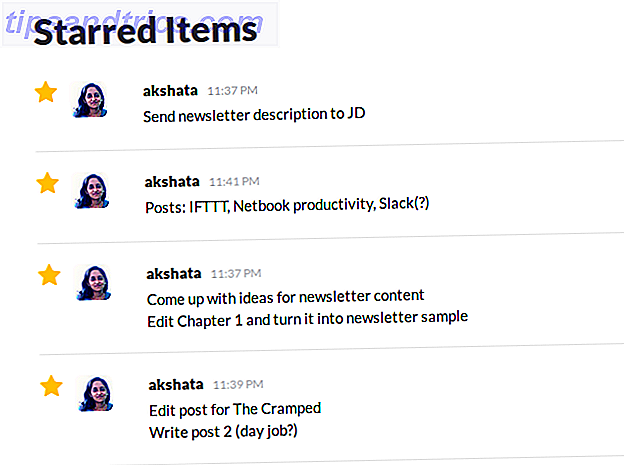
L'intégration avec diverses applications tierces est l'une des fonctionnalités les plus utiles de Slack. Cela facilite le transfert des données de vos comptes sur ces plateformes vers Slack. Twitter, Dropbox, MailChimp et Google Drive sont quelques-unes des applications populaires que vous pouvez choisir d'intégrer à votre compte Slack. Avec l'intégration Asana ou Trello, vous pouvez avoir une liste de tâches partagée pour les membres de votre équipe dans Slack.
Rendre les fichiers et modèles importants accessibles
La version gratuite de Slack offre 5 Go d'espace. Utilisez-le au mieux en conservant vos fichiers importants à portée de main, qu'il s'agisse de documents Google, de fichiers PDF ou d'images. Utilisez la fonctionnalité Créer un extrait pour définir des modèles pour le contenu dont vous avez besoin régulièrement.
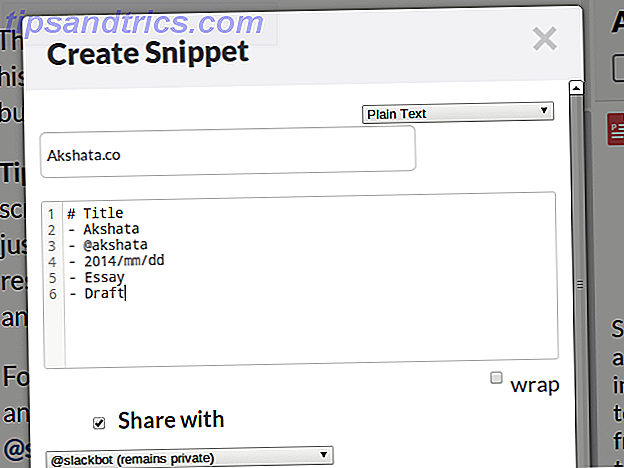
Configurer les notifications et les rappels
Laissez Slackbot vous donner des coups de pouce au bon moment pour rester au top des tâches qui vont probablement vous faire perdre la tête. Rappels de programme pour les tâches dans Slack avec la commande / remind slash, en utilisant la syntaxe suivante:
/ rappelle [qui] [quoi] [quand]
Par exemple, si vous avez besoin d'un rappel dans deux heures pour créer un horaire de travail pour la semaine à venir, tapez-le dans la boîte de message de n'importe quel canal:
/ rappelle-moi de créer un plan de travail hebdomadaire en deux heures

Si vous avez besoin de ce rappel, disons, chaque vendredi, modifiez votre commande pour:
/ rappelle-moi de créer un plan de travail hebdomadaire tous les vendredis
Ne vous inquiétez pas si la syntaxe de la commande est incorrecte. Slackbot vous demandera un exemple de commande ou deux s'il ne comprend pas ce que vous dites.
Maintenant, allez voir ces autres commandes slash pour commander Slack sur et intégrer vos services préférés dans Slack La façon ultime de faire le travail Slack avec vos services préférés La meilleure façon de faire un travail lent avec vos services favoris En plus de la communication, il existe plusieurs façons pour apporter des informations à l'intérieur de Slack, mais il y a peu d'intégrations qui vous permettent de contrôler les services externes à partir de Slack - jusqu'à maintenant. Lire la suite .
Vous pouvez également configurer des rappels pour différentes tâches en utilisant l'intégration Slack-IFTTT. Avoir une réunion de cinq heures tous les jeudis? Activez la fonction de notification de bureau dans Slack, et configurez une recette IFTTT (notre guide IFTTT) pour obtenir un rappel à 4h30, dans le canal de votre choix.
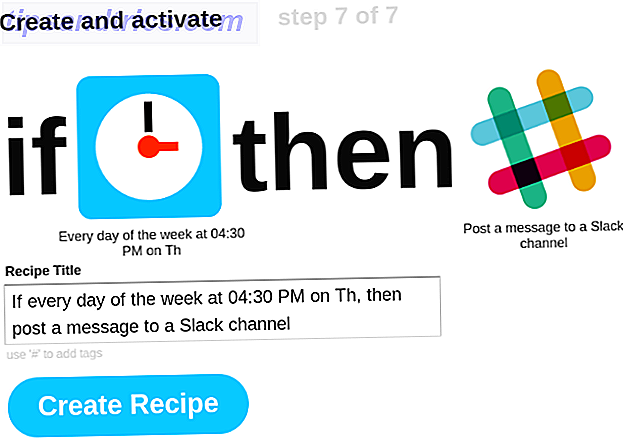
Dans la section Paramètres du compte, programme Slack pour afficher quelque chose de drôle ou d'inspirant chaque fois que l'application se charge. Besoin d'un rappel pour prendre plus de pauses à partir de votre ordinateur? Slack peut vous le dire à plusieurs reprises jusqu'à ce que vous commenciez à vous en souvenir seul. Voici un rappel que je trouve utile.
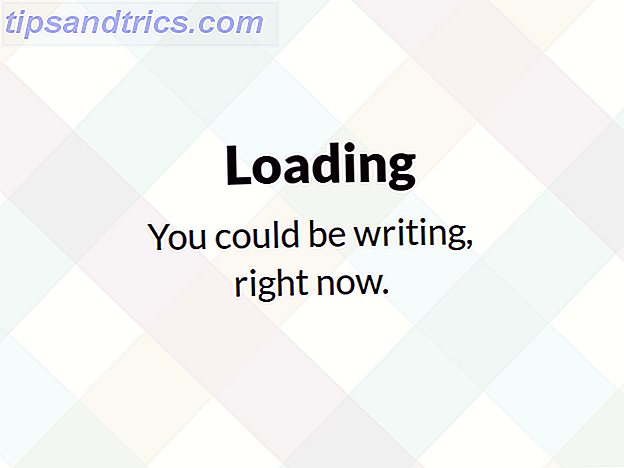
Apportez quelques assistants à bord
Les robots automatisés de Slack 14 Les meilleurs robots automatisés dont vous avez besoin pour votre Slack Channel 14 Les meilleurs robots automatisés dont vous avez besoin pour votre Slack Channel Si vous exploitez une entreprise, vous pouvez configurer Slack et avoir des bots effectuant les tâches subtiles 24 heures sur 24, 7 jours sur 7 avec des choses plus importantes, comme la conquête du monde. Read More est là pour vous mener à bien, juste après les avoir intégrées dans votre compte Slack, ce que vous ne pouvez faire que si vous avez des droits d'administration. Avec l'aide de ces séides efficaces, vous pouvez réserver un Uber, obtenir des mises à jour RSS, rechercher sur le Web 25 Intégrations slack étranges et merveilleuses que vous devez essayer 25 Intégrations Slack Weird & Wonderful que vous devez essayer Après de nombreuses nuits blanches récurer les profondeurs de la Internet, et buvant beaucoup trop de Red Bulls, j'ai réussi à trouver une liste de 25 intégrations Slack (en baisse de 45), vous devriez ... Lire la suite, faire des réservations de restaurant, suivre les dépenses, ..., sans quitter Slack.
Faites une liste des applications que vous atteignez souvent et des tâches que vous devez prendre en charge tous les jours. Maintenant, voyez s'il y a un bot automatisé qui peut faire le travail pour vous, et le configurer pour faire vos enchères.

Prenez Slack avec vous
Slack fonctionne sur plusieurs appareils et plates-formes. Que vous ayez une machine Windows, un Mac, une tablette Android ou un ordinateur portable Linux, vous pouvez l'utiliser pour vous connecter à Slack. Gardez ce service à portée de main en installant l'application native appropriée ou un raccourci pour votre appareil. Dans la version gratuite de Slack, l'archive des messages peut être consultée jusqu'à 10 000 messages, ce qui est une grande marge de manœuvre si vous êtes le seul à utiliser le compte.
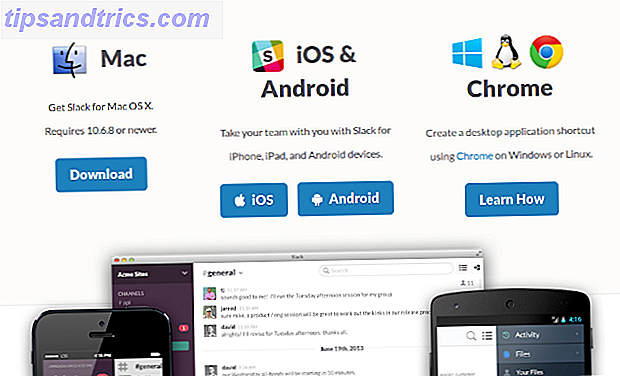
Prêt à s'organiser avec Slack?
Si tout ce que vous voulez est un simple aperçu annoté de vos projets, Slack comme un outil de gestion de projet est susceptible d'être exagéré. Mais si vous voulez un organisateur riche en fonctionnalités, Slack est le bon candidat pour le poste.
Vous pouvez également avoir Slack comme tableau de bord pour gérer d'autres éléments tels que votre liste de seau, liste de lecture, calendrier d'anniversaire, carnet d'adresses, etc. Les conseils énumérés ici sont juste pour vous aider à démarrer. Si vous y mettez votre esprit, vous pouvez trouver beaucoup d'autres astuces pour personnaliser Slack en fonction de vos besoins.
Avez-vous re-proposé Slack ou toute autre application de cette manière? Utilisez la section des commentaires pour nous dire comment.